Einer der vielen Vorteile von Android besteht darin, dass Sie viele Optionen für die Auswahl eines Dateimanagers haben. Das einzige Problem bei so vielen Optionen ist, dass es noch schwieriger wird, sich für eine zu entscheiden. Dank dieser Art von Apps war die Verwaltung Ihrer Dateien noch nie so einfach.
Meistens müssen die Dateimanager von Android ähnliche Funktionen wie Kopieren, Einfügen, Löschen und Verschieben von Dateien bieten. Vergessen wir nicht, dass Sie Ihren Dateien auch einen neuen Namen geben oder alles Mögliche damit machen können. Es gibt jedoch Dateimanager mit einzigartigen Funktionen, die Sie in anderen Apps finden. Mal sehen, was die folgenden Dateimanager für Android zu bieten haben.
Must-have einfach zu bedienende Android-Apps
1. Dateien von Google
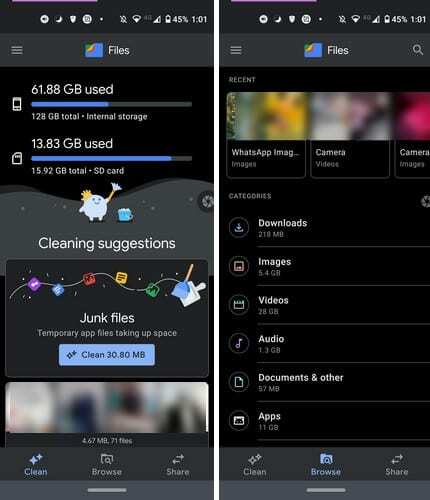
Dateien von Google hat eine leicht lesbare Oberfläche. Die App hat drei Registerkarten: Bereinigen, Durchsuchen und Teilen. Auf der Registerkarte Bereinigen können Sie sehen, wie viel Speicher Ihr Android-Gerät hat und wie viel Sie derzeit verwenden. Wenn Sie eine SD-Karte verwenden, zeigt Ihnen Dateien auch an, wie voll sie ist. Außerdem werden Ihre Dateien in verschiedene Abschnitte unterteilt. Es zeigt Ihnen beispielsweise die WhatsApp-Dateien an, die Sie möglicherweise löschen möchten, und alle anderen Dateien aus einer anderen App. Von Zeit zu Zeit wird Ihnen eine Nachricht angezeigt, die Sie über die Anzahl der Junk-Dateien informiert, die Sie sicher löschen können.
Auf der Registerkarte Browser befinden sich Ihre Dateien in verschiedenen Kategorien wie Downloads, Bilder, Videos, Audio, Dokumente und andere Apps, Interner Speicher und SD-Karte. Sie finden auch einen Favoritenbereich und einen sicheren Ordner, in dem Sie sensible Dateien aufbewahren können. Der sichere Ordner ist passwortgeschützt und Sie können ihn bei Bedarf ausblenden.
Für die Dateien, die nicht vertraulich sind, haben Sie die Registerkarte Freigeben. Hier können Sie Ihre Dateien für jeden freigeben, ohne dass eine Internetverbindung erforderlich ist.
2. Solid Explorer
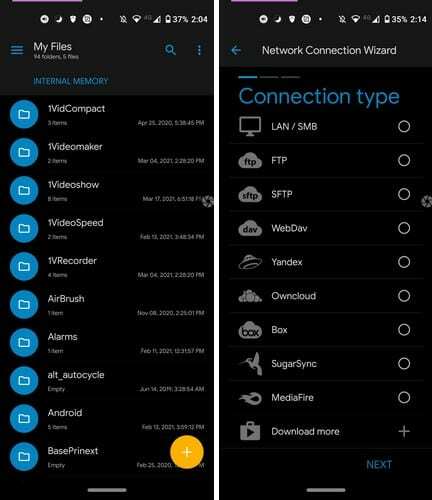
Sobald Sie das Intro überspringen Solid Explorer zeigt es Ihnen, es zeigt Ihnen eine Nachricht, die Sie darüber informiert, dass Sie alle Funktionen der App 2 Wochen lang genießen können. Danach müssen Sie ein Upgrade durchführen, wenn Sie alle Funktionen benötigen, um verfügbar zu sein.
Die Oberfläche der App kann angepasst werden. Es bietet versteckte Ordner. Sie verbinden auch beliebige Cloud-Verbindungen wie Google Drive, Dropbox, OneDrive, Box und mehr. Es kann auch FTP, SFTP, WebDav, SMB oder CIFS unterstützen. Über das Seitenmenü können Sie Ihre Dateien leicht finden und sehen, wie viel Zeit Sie für Ihren Testzeitraum noch haben.
In den Einstellungen der App können Sie beispielsweise diese personalisieren und die Hauptfarbe der App ändern. Es gibt auch Optionen wie das Aktivieren eines Master-Passworts, um Ihre Netzwerkstandorte mit einem Passwort zu schützen. Solid Explorer kann Ihnen auch sagen, welche Art von Dateien so viel Speicherplatz auf Ihrem Android-Gerät belegen. Sparen Sie Zeit, indem Sie Dateien im Stapel anstatt einzeln umbenennen.
3. Astro-Dateimanager
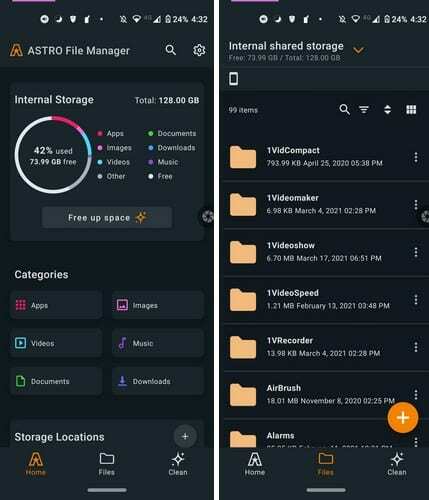
Astro-Dateimanager ist ein weiterer Dateimanager für Android, der einen Versuch wert ist. Dieser Dateimanager hat ein ähnliches, aber nicht identisches Aussehen wie Files von Goggle. Auf der Hauptseite der App können Sie sehen, was auf Ihrem Gerät so viel Speicherplatz beansprucht. Jeder Artikel hat seine eigene Farbe, sodass Sie ihn leicht unterscheiden können.
Es gibt eine Schaltfläche Speicherplatz freigeben, damit Sie diese großen Dateien verlassen können. Ihre Dateien sind in verschiedene Kategorien wie Apps, Videos, Dokumente, Bilder, Musik und Downloads unterteilt. Es zeigt Ihnen auch Ihre letzten und Lieblingsdateien an. Mit dieser App können Sie auch Ihre bevorzugten Cloud-Konten wie Box, Google Drive, Dropbox, One Drive und mehr verbinden, synchronisieren und teilen.
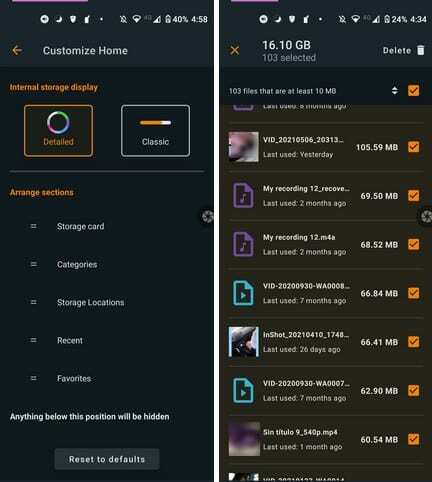
In den Einstellungen der App können Sie alle möglichen Änderungen vornehmen, z. B. anzeigen oder nicht, die letzten Elemente, den Startbildschirm anpassen und Standardansichtseinstellungen festlegen.
4. Dateimanager: Kostenlos und einfach
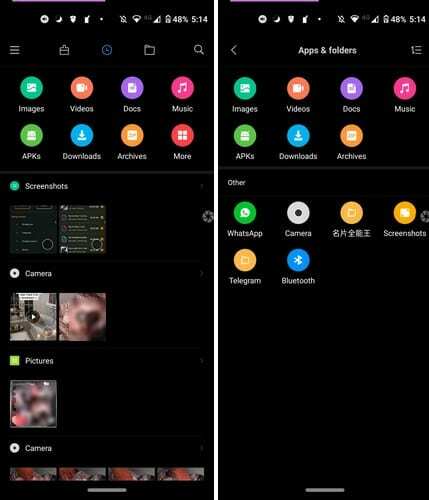
Dateimanager: Kostenlos und einfach ist eine weitere beliebte Android-Datei, die Sie auswählen können. Es wird Sie nicht mit so vielen Funktionen bombardieren, dass Sie nicht einmal wissen, wie Sie die App verwenden sollen. Jedes Symbol oben ist eine andere Art von Datei, die Sie anzeigen können. Um eine oder mehrere Dateien zu löschen, können Sie alle gleichzeitig oder einzeln auswählen. Wenn Sie eine Datei auswählen, können Sie sie nicht nur löschen, sondern auch senden und an einen anderen Ort verschieben.
Es gibt auch eine Bereinigungsschaltfläche, mit der die App Junk-Dateien löschen kann, die nur wertvollen Platz beanspruchen. Die App zeigt Ihnen auch an, wie viel Speicherplatz Sie belegt haben und wie viel Sie noch haben.
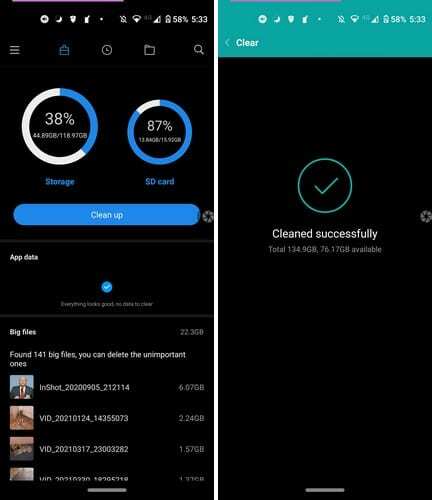
Es zeigt Ihnen auch die großen Dateien, um zu entscheiden, welche Dateien entfernt werden müssen, und einige Videos, die zu viel Platz beanspruchen. Die App ist einfach zu bedienen und was noch besser ist, Sie müssen sich überhaupt nicht mit Anzeigen befassen. Sie müssen also nichts bezahlen, um sie loszuwerden.
5. Dateimanager
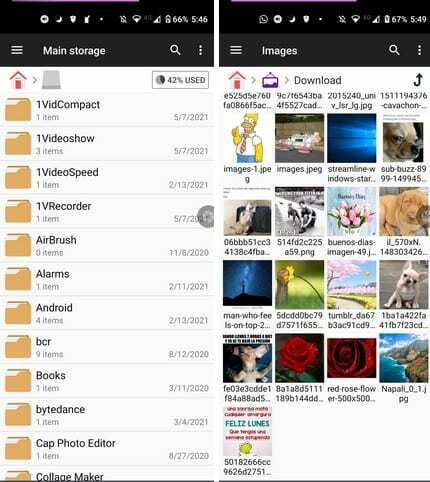
Dateimanager hat eine andere Möglichkeit, Ihnen Ihre Dateien anzuzeigen. Es ist ein einfaches und geradliniges Design. Sie können Ihre Dateien in fünf verschiedenen Stilen anzeigen und auch nach Datum sortieren. Es gibt auch eine Option, um versteckte Dateien anzuzeigen.
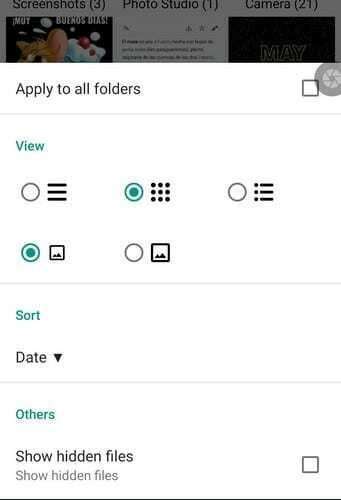
Sie können auch Ihre Google Drive-, Dropbox-, OneDrive-, Box- und Yandex-Konten verbinden.
6. X-plorer Dateimanager
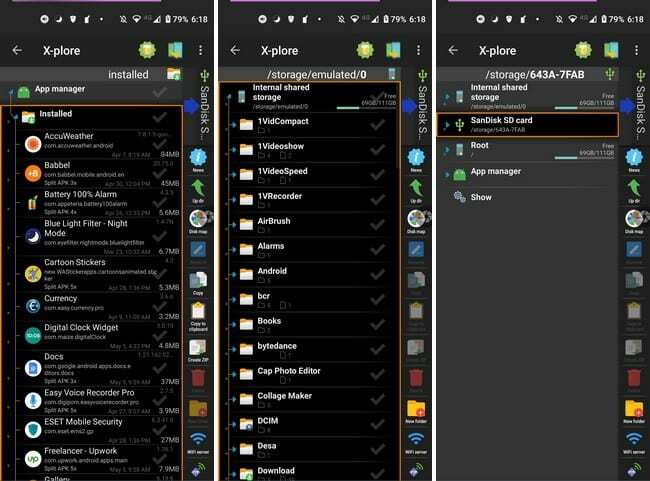
Wenn Sie Dateimanager mit vielen Funktionen mögen, dann könnte Ihnen das gefallen X-plorer Dateimanager. Es funktioniert nicht nur als Dateimanager, sondern Sie können es auch als App-Manager und Mediaplayer verwenden. Nachdem Sie die App ausprobiert haben, gefällt Ihnen, was sie zu bieten hat; Es könnte Ihnen nur etwas Platz sparen, indem Sie all diese Funktionen in einer App haben.
Abschluss
Es gibt eine ganze Reihe von Android-Datei-Explorern zur Auswahl. Diejenige, mit der Sie gehen, hängt von Ihren Vorlieben und Abneigungen ab. Es hängt alles davon ab, ob Sie die Dinge einfach halten möchten oder den Datei-Explorer möchten, um möglichst viele Funktionen zu haben. Welches glaubst du, wirst du zuerst ausprobieren? Lass es mich in den Kommentaren unten wissen und vergiss nicht, diesen Artikel mit anderen in den sozialen Medien zu teilen.